単純なゲームですが、
これもやっぱりムキになります。
いつものようにApp Store 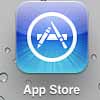 の左上、虫めがねマークのところに、
の左上、虫めがねマークのところに、
“ アンブロック ”といれると候補がでてきますので、
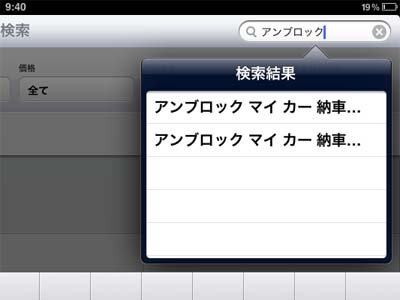
どちらでもいいのでタップしますね。
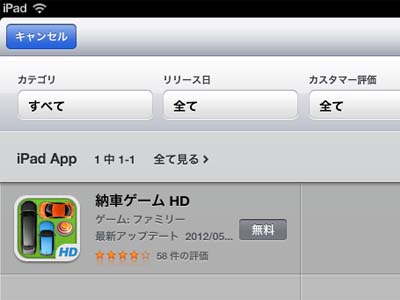
インストールします。
トップ画面に現れた 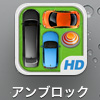 “ アンブロック ”をタップ。
“ アンブロック ”をタップ。
あれ?!日本語で解説かいてあったけれど、韓国、中国???

“ Pray ” をタップ。

“ Go ” をタップ。

“ 1” をタップ。

赤色がマイカー、邪魔な車を指でスライスして、道路へ出すということかしら?!!

グレーの車を下へスライドして、

ブルーの車を上へスライドしたら (*^_^*)ok

なるほど! 次は・・・ (@θ@)?!

闘志ムラムラ!!

V(@^O^@)V ボリュームは “ オン ” にしておいてくださいね。
前の車がなくなると、マイカーにエンジンがかかって動くので、達成感が倍増しますよ V(^▽^)V
ひとつのパーキングで21回車を出さないと次のパーキングに勧めません。
なんかムキになっちゃって、

一気にここまで進んでしまいました (♯^-^♯)
13日で紹介した アプリ “ ギリ切り ” は単純なのに難しい!!
こっちだったらアナおば脳ミソもついて行けそうです (♯^-^♯)
<アナおばのぼやき>
今日はiPad Cafe Clubでした。
iPad Cafeに参加された方で、iPad2を購入された方、事前にiPad2をいらっしゃった方と、
月1回、iPad2の使い方で困ったことを皆さんと解決したり、
いろんなアプリを試してみたり、iPad2を楽しむ何でもありのサークルです。
最後は、13日で紹介したアプリ “ ギリ切り ” で大盛り上がり。
“ 今日中に全部クリアするぞ!! ” という言葉に、
皆さんといってもまだMARIKOさんを含めて4人なんですが、
闘志満々で解散しました。みんな今晩は夜更かしかなぁ???


コメント
iPad Cafe clubでは、いろいろ最新情報ありがとう。
帰宅・夕食後は復習も忘れて”ギリ切り”に没頭!
入浴を挟んで4時間近く、やっとStage30です。
明日は、古文書の解読結果を発表しないといけないのに!
また、朝からやってしまいそうです。
アナログじじい様
おはようございます。
コメントありがとうございます。
ただいま10時を過ぎたところです。
What are you doing now?!!
古文書の作業は進んでいますか??
もしかして・・・
目、肩お疲れではありませんか??
スポーツマンのアナじいさんですから、ご自分のケアは万全だとおもいますが、
気分転換に
2011年11月27日Blog
iPad2のし過ぎにリフレッシュ_060をごらんください。
ストレッチ1とストレッチ2とありますのでご参考に!!
Stage40です。
古文書は何とかなるでしょう、ケ・セラ・セラです。
昼飯食べたらスポーツクラブへ行って、思い切りストレッチします。
ストレッチのアプリはインストールしていますが、使ったことがありません。
返信
アナログじじい様
コメントありがとうございます。
“ Stage40 ” 楽しいひとときでしたね。
規則正しい生活を送られているアナじい様のスタイルを崩しそうな出来事でしたね。
これBlogで紹介してもいいですか??! (^_^)???
アナじい様みないに、規則正しい生活していたら、
歩いていただけで転ぶなんてなことはないでしょうね (。-_-。)
アナおば
フォトストリーム164で自動再生画面が表示されない件解決?しました。
パソコンの自動再生の設定に問題があったようです。
今朝、再度パソコンとipadを接続してみました。やはり自動再生の画面は表示されませんでした。
そこでNTTリモートサポートセンターに電話しました。
お決まりの手順で、画面を共有してのサポートです。
「まずスタートボタンをクリックしてください。」
「はい」
「コントロールパネルをクリックしてください」
「はい」
「自動再生をクリックしたください」
「はい」
表示された画面の一番上
“すべてのメディアとデバイスで自動再生を使う”にチェックが入っていますか?”
「はい」
それではパソコンにデジタルカメラをつないでください。
「はい」
「でませんね」
「おかしですね」
それから手順を繰り返すこと40分近く、結局カメラのメーカーに聞いてくださいということになった。
最後に念のためipadを接続してみてくださいとのことでパソコンとipadを繋ぐと自動再生の画面が出るではないか!
結局、自動再生設定画面のデバイスの項目で”毎回動作を確認する”が選択されているかどうかによるらしい。
でも、デジタルカメラの項目には”毎回動作を確認する”が無い。
試しに他のパソコン(デスクトップ)にデジカメを接続すると自動再生の画面がひょうじされる。
自動再生の画面で確認すすると”毎回動作を確認する”が選択できるようになっていて、それが選択されている。
納得できない!?でもいいか、ipadでは表示されるようになったんだから
アナログじじい様
コメントありがとうございました。
コメントのとおりコントロールパネルをクリックして、
書いてあるところにチェックが入っているか確認させてもらいました。
ありがとうございました。
アナおば